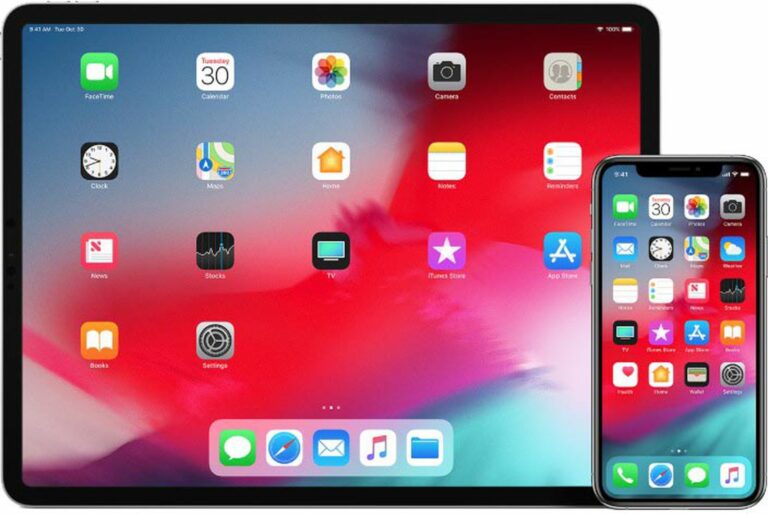Comment mettre à jour le logiciel sur iPhone et iPad
Maintenir à jour le logiciel de votre iPhone ou iPad est un moyen important de vous assurer que vous disposez des dernières fonctionnalités, corrections de bogues et améliorations de sécurité, et que vous pouvez souvent tirer le meilleur parti de votre appareil. Cet article explique comment mettre à jour votre iPhone ou iPad vers la dernière version d’iOS ou d’iPadOS sans fil ou à l’aide d’un Mac ou d’un PC.
Sauvegardez d’abord votre appareil iOS
Vous devez toujours sauvegarder votre appareil avant de mettre à jour vers une nouvelle version du logiciel. La création d’une sauvegarde iPhone ou iPad devrait être une routine pour la plupart des utilisateurs, car il s’agit d’un processus simple et du moyen le plus simple de restaurer des données en cas de problème pendant le processus de mise à jour.
Comment mettre à jour votre iPhone ou iPad sans fil
Si vous recevez une notification sur votre appareil indiquant qu’une mise à jour est disponible, cliquez sur Installer maintenant. Vous pouvez également suivre ces étapes :
- Branchez votre appareil sur une prise électrique avec le câble Lightning et la prise d’alimentation, et assurez-vous que vous êtes connecté à un réseau Wi-Fi.
- Commencez d’installation application.
- robinet généralpuis touchez Mise à jour logicielle.
- robinet Télécharger et installerUn message peut s’afficher vous demandant de supprimer temporairement certaines applications car la mise à jour nécessite plus d’espace de stockage qu’actuellement disponible.Si c’est le cas, appuyez sur Continuez ou AnnulerSi vous choisissez d’annuler, vous devez libérer manuellement de l’espace sur votre appareil en supprimant les applications et autres fichiers qui occupent de l’espace de stockage.
- Pour mettre à jour maintenant, appuyez sur Installer. Vous pouvez également cliquer sur après et sélectionnez installer ce soir ou rappelle moi plus tardSi vous cliquez sur Installer ce soir, assurez-vous de brancher votre appareil sur une source d’alimentation avant d’aller vous coucher. Votre appareil se mettra automatiquement à jour pendant la nuit.
- Si vous y êtes invité, entrez votre mot de passe.
Comment mettre à jour votre iPhone ou iPad avec un Mac ou un PC
Si vous ne pouvez pas mettre à jour votre appareil en direct, vous pouvez le mettre à jour manuellement à l’aide d’un Mac ou d’un PC Windows. C’est ça.
- Sur un Mac exécutant macOS Catalina 10.15, démarrez découvreur la fenêtre.Sur un Mac ou un PC exécutant macOS Mojave 10.14 ou une version antérieure, lancez iTunes application.
- Connectez votre iPhone ou iPad à votre ordinateur avec un câble Lightning.
- Si vous ouvrez une fenêtre du Finder, vous verrez votre appareil iOS apparaître dans la barre latérale – cliquez dessus pour le sélectionner. Si iTunes est ouvert, affichez votre appareil en cliquant sur l’icône dans le coin supérieur gauche de la fenêtre iTunes.
- Cliquez sur général ou d’installationpuis clique Vérifier les mises à jour.
- Si une mise à jour est disponible, cliquez sur Télécharger et mettre à jour.
- Si vous y êtes invité, entrez votre mot de passe sur votre appareil iOS et le processus de mise à jour se terminera automatiquement.
Si la mise à jour échoue ou si vous voyez un code d’erreur, essayez de redémarrer votre appareil. Si cela ne fonctionne pas, restaurez la sauvegarde que vous avez effectuée avant d’essayer de mettre à jour l’appareil.
Activer les mises à jour logicielles automatiques
Il existe une option sur iPhone et iPad pour activer les mises à jour logicielles automatiques. Lorsque cette fonctionnalité est activée, votre iPhone ou iPad se met automatiquement à jour lorsqu’une nouvelle version d’iOS est publiée, et vous n’avez rien à faire.
- Commencez d’installation Applications sur les appareils iOS.
- robinet Général -> Mise à jour du logiciel.
- robinet mise à jour automatique.
- Basculez l’option sur la position verte ON.
À moins que cette option ne soit activée, votre appareil iOS attendra que vous appuyiez manuellement sur le bouton d’installation lorsqu’une mise à jour est publiée, mais il continuera à télécharger de nouvelles mises à jour en arrière-plan. Pour désactiver les mises à jour automatiques, suivez les mêmes étapes pour activer ou désactiver les mises à jour.